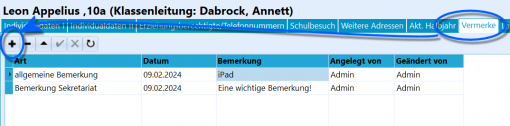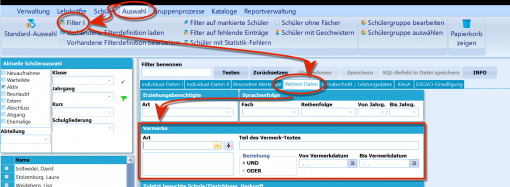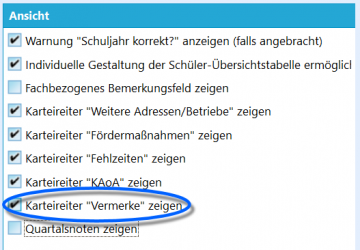Vermerke (Schüler): Unterschied zwischen den Versionen
(Erzeugen des Artikels und aktualisierun) |
Keine Bearbeitungszusammenfassung |
||
| (2 dazwischenliegende Versionen von einem anderen Benutzer werden nicht angezeigt) | |||
| Zeile 1: | Zeile 1: | ||
= | [[Datei:SchILD_Schüler_Vermerke.png|thumb|hochkant=1.7|Anlegen, Löschen, Bearbeiten und Entfernen von Vermerken.]] | ||
Zu jeder Person im Schülercontainer können | Zu jeder Person im Schülercontainer können über ''Schüler ➜ Vermerke'' angelegt werden. | ||
Jeder Vermerk besteht aus einer ''Vermerkart'', einem ''Datum'' der Anlage, einer optionalen ''Bemerkung'' und wer den Vermerk ''angelegt'' und dann wer ihn zuletzt ''geändert'' hat. | |||
Lange Bemerkungen werden komplett angezeigt, wenn die Zeilenhöhe vergrößert wird. Dazu den Mauscursor in der ganz linken Spalte zwischen die Zeilen bewegen bis sich der Cursor in einen vertikalen Doppelpfeil ändert. Nun kann die Zeile größer gezogen werden. | |||
Die Vermerkarten können über ''Kataloge'' ➜ ''Vermerkarten'' wie bei Katalogen üblich verwaltet werden. | Die Vermerkarten können über ''Kataloge'' ➜ ''Vermerkarten'' wie bei Katalogen üblich verwaltet werden. | ||
<br clear=all> | |||
{{Wichtig|Bei der Anlage der Vermerkarten wie auch bei der der Eingabe eines frei formulierten Textes in das Schreibfeld unterhalb der ausgewählten Vermerkart ist der Datenschutz zu beachten!}} | {{Wichtig|Bei der Anlage der Vermerkarten wie auch bei der der Eingabe eines frei formulierten Textes in das Schreibfeld unterhalb der ausgewählten Vermerkart ist der Datenschutz zu beachten!}} | ||
| Zeile 11: | Zeile 16: | ||
Mit ''Auswahl'' ➜ ''Schülerfilter'' können auf der Karte Weitere Daten im Bereich Vermerke nach ''"Art"'' und ''"Teil des Vermerk-Textes"'' Eingaben gesucht werden, bei ''"Vermerkdatum von...bis"'' kann ein Zeitbereich gewählt werden. | Mit ''Auswahl'' ➜ ''Schülerfilter'' können auf der Karte Weitere Daten im Bereich Vermerke nach ''"Art"'' und ''"Teil des Vermerk-Textes"'' Eingaben gesucht werden, bei ''"Vermerkdatum von...bis"'' kann ein Zeitbereich gewählt werden. | ||
<br clear=all> | <br clear=all> | ||
Ein <code>Doppelklick</code> auf das Feld ''Bemerkung'' öffnet den Editor für Floskeln, so dass zuvor festgelegte Floskeln für Vermerke direkt verwendet werden können. | |||
[[Datei:SchILD_Verwaltung_Einstellungen_Vermerke.png|thumb|hochkant=1.2|Ein- und Ausblenden des Reiter ''Schüler ➜ Vermerke''.]] | [[Datei:SchILD_Verwaltung_Einstellungen_Vermerke.png|thumb|hochkant=1.2|Ein- und Ausblenden des Reiter ''Schüler ➜ Vermerke''.]] | ||
Aktuelle Version vom 3. Juni 2025, 11:45 Uhr
Zu jeder Person im Schülercontainer können über Schüler ➜ Vermerke angelegt werden.
Jeder Vermerk besteht aus einer Vermerkart, einem Datum der Anlage, einer optionalen Bemerkung und wer den Vermerk angelegt und dann wer ihn zuletzt geändert hat.
Lange Bemerkungen werden komplett angezeigt, wenn die Zeilenhöhe vergrößert wird. Dazu den Mauscursor in der ganz linken Spalte zwischen die Zeilen bewegen bis sich der Cursor in einen vertikalen Doppelpfeil ändert. Nun kann die Zeile größer gezogen werden.
Die Vermerkarten können über Kataloge ➜ Vermerkarten wie bei Katalogen üblich verwaltet werden.
Bei der Anlage der Vermerkarten wie auch bei der der Eingabe eines frei formulierten Textes in das Schreibfeld unterhalb der ausgewählten Vermerkart ist der Datenschutz zu beachten!
Es empfiehlt sich, immer ein Datum zu setzen, der (ver)alte(te) Einträge so leicht zu finden sind. Außerdem lässt sich auch auf Daten filtern.
Mit Auswahl ➜ Schülerfilter können auf der Karte Weitere Daten im Bereich Vermerke nach "Art" und "Teil des Vermerk-Textes" Eingaben gesucht werden, bei "Vermerkdatum von...bis" kann ein Zeitbereich gewählt werden.
Ein Doppelklick auf das Feld Bemerkung öffnet den Editor für Floskeln, so dass zuvor festgelegte Floskeln für Vermerke direkt verwendet werden können.
Falls Sie an Ihrer Schule Vermerke nicht verwenden möchten, kann der Reiter über Verwaltung ➜ Einstellungen ➜ Globale Einstellungen ➜ Allgemeines ➜ Ansicht über den Haken bei Karteireiter "Vermerke" zeigen ausgeblendet werden.